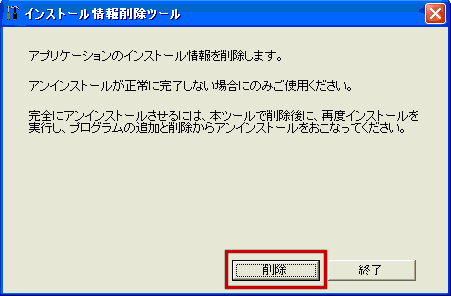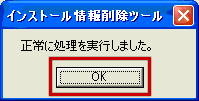- fiシリーズ よくあるご質問 > 困ったときは/トラブルシューティング > その他のトラブル > TWAINドライバ(FUJITSU TWAIN32, PaperStream IP(TWAIN))がアンインストールできません。
このページにFAQに関するアンケートがあります。ぜひご協力ください。
TWAINドライバ(FUJITSU TWAIN32, PaperStream IP(TWAIN))がアンインストールできません。
- カテゴリー :
回答
「プログラムの追加と削除」(または「プログラムと機能」)よりTWAINドライバを削除しても ドライバをアンインストールできない場合は、TWAINドライバのアンインストールが不完全な状態であり、レジストリ情報が残ったままになっていると推測されます。
以下、レジストリ情報を削除するアンインストールツールをご利用の上、再度インストールをお試し下さい。
- コンピュータの管理者の権限(Administrator権限)でログオンを行います。
スキャナがパソコンに接続されている場合は外しておいてください。(または装置の電源をオフにしてください。) - 動作しているアプリケーションをすべて終了します。
- スキャナ装置に添付のSETUP DVD-ROM/CD-ROMの中に下記のツールがありますので、これを実行してください。
アンインストールツール ドライバ ツール名 FUJITSU TWAIN32 FtClean.exe PaperStream IP(TWAIN) PSIPClean.exe 添付SETUP DVD-ROM/CD-ROM のアンインストールツールの格納フォルダ 装置 ツール格納フォルダ FUJITSU TWAIN32 PaperStream IP (TWAIN) fi-5950 TWAIN¥Tools¥fi-5950¥FtClean Tools¥PSIPClean fi-6800 TWAIN¥Tools¥fi-6800¥FtClean fi-6400 - fi-6670 / 6770 / 6750S TWAIN¥Tools¥fi-6670_6770_6750S¥FtClean fi-5530C2 TWAIN¥Tools¥fi-5530C2¥FtClean fi-7X80 / 7X60 - fi-6110 TWAIN¥Tools¥FtClean fi-65F - fi-60F TWAIN¥Tools¥FtClean - SP30F - Tools¥PSIPClean 設定によっては .exe等の拡張子が表示されない場合があります。その場合は、アイコンをダブルクリックして実行してください。
出荷時期により格納フォルダが違う場合があります。
装置添付のSETUP DVD-ROMを紛失された場合は、弊社サポートセンターまでご連絡ください。
- インストール情報削除ツールが起動したら、「削除」をクリックし、確認メッセージがでたら「はい」をクリックします。
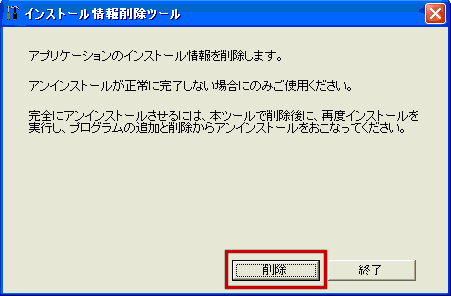

- 「正常に処理を実行しました。」というメッセージがでたら「OK」をクリックします。
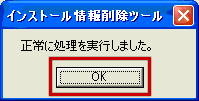
- パソコンを再起動し、TWAINドライバのインストールをお試し願います。
- 正常にアンインストールできるか確認の為「プログラムの追加と削除」(または「プログラムと機能」)からTWAINドライバのアンインストールをお願いします。
- 再度TWAINドライバのインストールをお願いします。